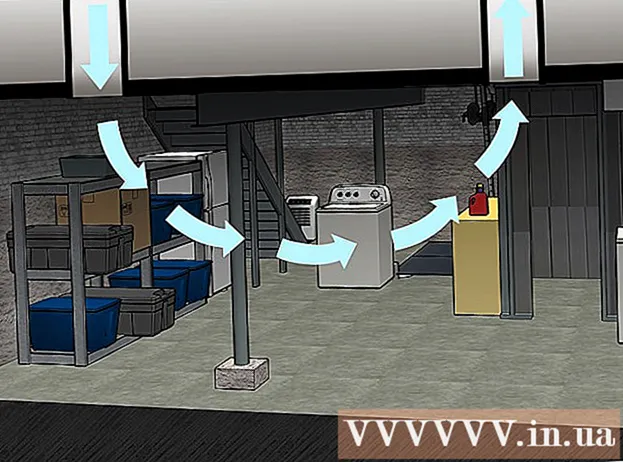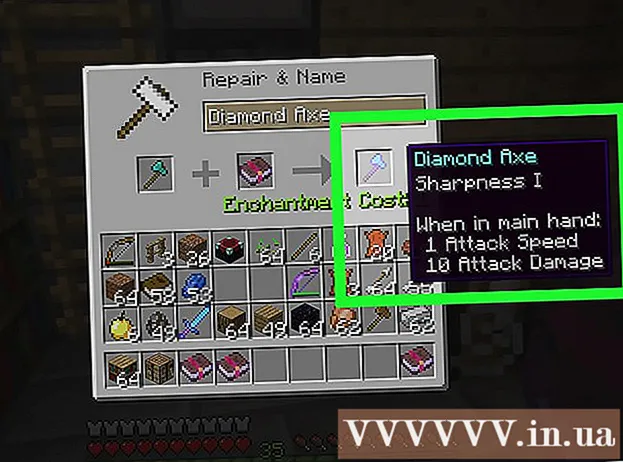Höfundur:
Morris Wright
Sköpunardag:
2 April. 2021
Uppfærsludagsetning:
1 Júlí 2024
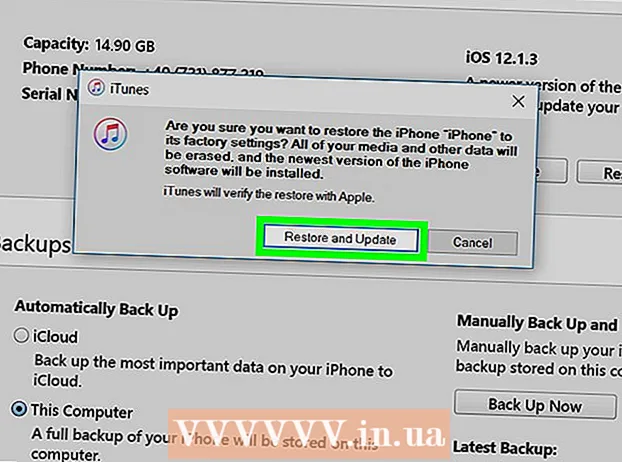
Efni.
Ertu búinn að slá inn rangan aðgangskóða of oft? Þá verður iPhone læst. Þessi grein útskýrir hvað á að gera til að fá aftur aðgang að iPhone þínum.
Að stíga
Aðferð 1 af 2: Notaðu iTunes afrit
 Tengdu iPhone við tölvu með iTunes uppsett. Þegar þú sérð skilaboðin „iPhone er læst - tengjast iTunes“ á skjánum þínum, tengdu iPhone við tölvu þar sem þú hefur afritað gögnin þín.
Tengdu iPhone við tölvu með iTunes uppsett. Þegar þú sérð skilaboðin „iPhone er læst - tengjast iTunes“ á skjánum þínum, tengdu iPhone við tölvu þar sem þú hefur afritað gögnin þín. - Þessi tengingaraðferð mun aðeins virka ef þú hefur tekið afrit af iPhone í iTunes og þú þekkir iPhone aðgangskóðann.
 Opnaðu iTunes. Venjulega byrjar iTunes sjálfkrafa þegar þú tengir iPhone við tölvuna. Ef ekki, smelltu á iTunes táknið á bryggjunni (macOS) eða leitaðu að iTunes meðal forrita þinna í Start valmyndinni (Windows).
Opnaðu iTunes. Venjulega byrjar iTunes sjálfkrafa þegar þú tengir iPhone við tölvuna. Ef ekki, smelltu á iTunes táknið á bryggjunni (macOS) eða leitaðu að iTunes meðal forrita þinna í Start valmyndinni (Windows).  Smelltu á iPhone táknið. Táknið er efst til vinstri á iTunes, rétt fyrir neðan matseðilinn.
Smelltu á iPhone táknið. Táknið er efst til vinstri á iTunes, rétt fyrir neðan matseðilinn.  Smelltu á Samstilla. iTunes mun nú biðja þig um aðgangskóðann þinn.
Smelltu á Samstilla. iTunes mun nú biðja þig um aðgangskóðann þinn.  Sláðu inn aðgangskóðann og smelltu á Að batna. Það mun endurheimta iPhone í síðasta öryggisafritinu sem þú vistaðir í iTunes.
Sláðu inn aðgangskóðann og smelltu á Að batna. Það mun endurheimta iPhone í síðasta öryggisafritinu sem þú vistaðir í iTunes.
Aðferð 2 af 2: Notaðu bataham
 Sjáðu hversu margar mínútur þú þarft að bíða áður en þú getur skráð þig inn aftur. Aðeins þá geturðu reynt að skrá þig inn aftur.
Sjáðu hversu margar mínútur þú þarft að bíða áður en þú getur skráð þig inn aftur. Aðeins þá geturðu reynt að skrá þig inn aftur.  Sláðu inn réttan aðgangskóða. Ef þú manst ekki lykilorðið skaltu halda áfram með næstu skref.
Sláðu inn réttan aðgangskóða. Ef þú manst ekki lykilorðið skaltu halda áfram með næstu skref.  Tengdu iPhone við tölvu með iTunes uppsett. Til að gera þetta skaltu nota USB snúru sem er samhæft við iPhone.
Tengdu iPhone við tölvu með iTunes uppsett. Til að gera þetta skaltu nota USB snúru sem er samhæft við iPhone.  Framkvæmdu þvingaða endurræsingu. Skrefin til að framkvæma þvingaða endurræsingu eru mismunandi eftir gerðum:
Framkvæmdu þvingaða endurræsingu. Skrefin til að framkvæma þvingaða endurræsingu eru mismunandi eftir gerðum: - iPhone X, 8 og 8 Plus: Ýttu á og slepptu strax Volume Up hnappinum. Ýttu síðan á og slepptu hnappinum til að lækka hljóðstyrkinn. Eftir það, haltu inni hnappinum hægra megin í símanum þar til iPhone byrjar aftur í endurheimtastillingu.
- iPhone 7 og 7 Plus: ýttu samtímis á og haltu niðri Volume Down og Power hnappinum þar til iPhone byrjar aftur í bata ham.
- iPhone 6 og eldri: ýttu samtímis á inni og haltu inni hnappunum (hringlaga) og máttur þar til iPhone byrjar aftur í endurheimtastillingu
 Opnaðu iTunes. Venjulega byrjar iTunes sjálfkrafa þegar þú tengir iPhone við tölvuna. Ef ekki, smelltu á iTunes táknið á bryggjunni (macOS) eða leitaðu að iTunes meðal forrita þinna í Start valmyndinni (Windows). Þegar þú hefur opnað iTunes sérðu nú skjáinn fyrir bataham.
Opnaðu iTunes. Venjulega byrjar iTunes sjálfkrafa þegar þú tengir iPhone við tölvuna. Ef ekki, smelltu á iTunes táknið á bryggjunni (macOS) eða leitaðu að iTunes meðal forrita þinna í Start valmyndinni (Windows). Þegar þú hefur opnað iTunes sérðu nú skjáinn fyrir bataham. - Ef þú Að uppfæra valkostur, reyndu þetta fyrst til að sjá hvort það fái aftur aðgang að símanum. Virkar það ekki? Fara síðan yfir í næstu skref.
 Smelltu á Endurheimta iPhone .... Skilaboð munu nú skjóta upp kollinum þar sem sagt er að með því að fara í næsta skref verði iPhone aftur í verksmiðjustillingum.
Smelltu á Endurheimta iPhone .... Skilaboð munu nú skjóta upp kollinum þar sem sagt er að með því að fara í næsta skref verði iPhone aftur í verksmiðjustillingum.  Smelltu á Að batna. Þetta mun endurstilla iPhone í verksmiðjustillingar. Eftir það geturðu sett upp iPhone aftur og stillt nýtt lykilorð.
Smelltu á Að batna. Þetta mun endurstilla iPhone í verksmiðjustillingar. Eftir það geturðu sett upp iPhone aftur og stillt nýtt lykilorð.